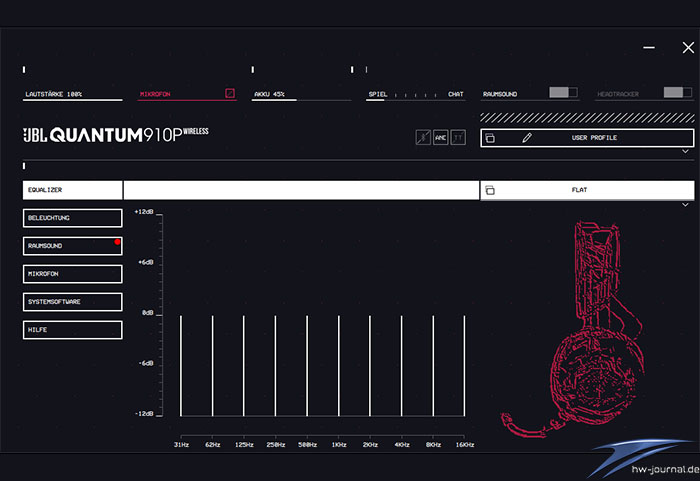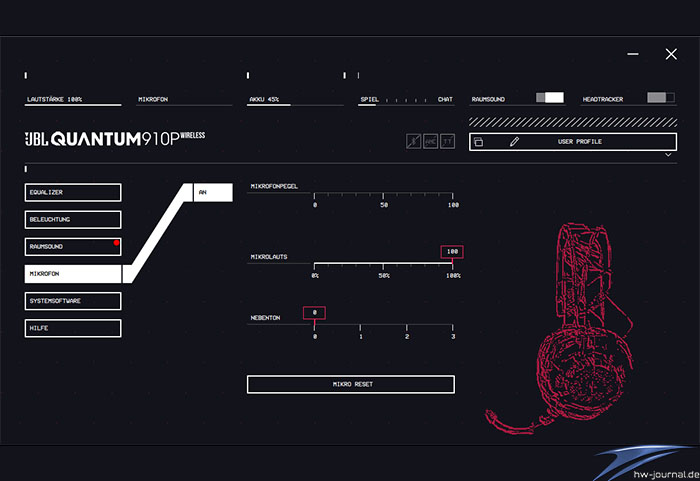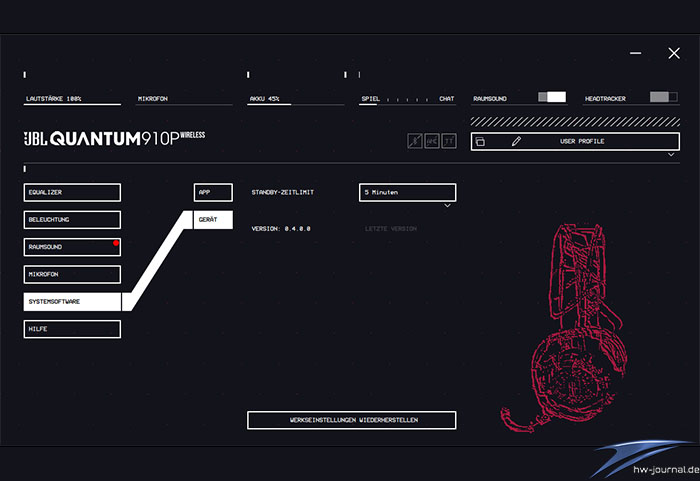Bedienung & Software
Kommen wir zur Bedienung des JBL Quantum 910, die tatsächlich ein wenig Einarbeitung erfordert. Auf der linken Seite findet man eine LED, die über ANC beziehungsweise Transparenzmodus informiert, sowie den Schalter, der zwischen diesen beiden Betriebsmodi umschaltet. Darunter zwei Drehregler: Der obere passt die Balance zwischen Chat und Spielesound an, der untere erhöht oder verringert die Lautstärke. Darunter befindet sich wiederum eine Taste zum Stummschalten des Mikrofones, während eine Lade-LED, der 3,5-mm-Klinken- und der USB-C-Eingang die Auswahl abrunden.
Auf der rechten Seite hingegen gibt es eine Status-LED, die Ein- und Aus-Taste, die auch für das Bluetooth-Pairing zuständig ist, sowie einen zusätzlichen Knopf, der das Head-Tracking steuert. Das sind durchaus viele Knöpfe und Regler, deren Position und Funktion zunächst einmal verinnerlicht werden wollen. Mit etwas Eingewöhnung klappt das aber recht gut. Ich finde allerdings die Positionierung der beiden Drehräder nicht ideal gelöst, da man beim Auf- und Absetzen dazu neigt, diese versehentlich zu verstellen.
Was den Praxiseinsatz angeht, so ist das JBL Headset schnell einsatzbereit. Mit der Konnektivität gab es keinerlei Probleme, die Verbindung mit PC, Mac und PlayStation 5 klappt mit dem beiliegenden USB-Receiver tadellos und schnell, alle anderen Plattformen müssen hingegen mit dem 3,5-mm-Klinkenkabel vorlieb nehmen und kommen entsprechend nur in den Genuss von Stereo-Klang. Alternativ ist auch eine Bluetooth-Verbindung mit PC, Mac, Mobilgeräten und Nintendo Switch möglich. Eine Anbindung per USB-C Kabel ist natürlich auch möglich. Ansonsten benötigt man das Kabel nur zum Laden oder für Firmware Updates des Headsets. Ich konnten mich im Test problemlos 10 Meter oder gar etwas weiter vom Dongle entfernen (auf PS5 und PC), ohne dass es spürbare Störungen oder Schwankungen der Verbindungsqualität gab – und dass, obwohl da teils Türen und mehrere Wände dazwischen lagen. Das ist alles andere als selbstverständlich und gefällt mir gut. Für den PC muss die "JBL QuantumENGINE" Begleit-Software heruntergeladen und installiert werden, um den vollen Funktionsumfang nutzen zu können.
Zum Betrieb des Headsets ist die Software nicht zwingend notwendig. Wer aber wie gesagt alle Features des Headsets nutzen will, der wird nicht um diese Software herumkommen. Sie ist sehr einfach aber intuitiv aufgebaut und macht an sich genau das, was sie soll. Schade ist etwas, dass die Software sich nicht im Vollbildmodus nutzen lässt. Darunter leidet die bequeme Ablesbarkeit gerade auf kleinen Notebooks. In der Software kann man beispielsweise Firmware-Updates installieren, unterschiedliche Audio-Profile erstellen, Equalizer-Einstellungen vornehmen, die Surround-Sound-Modi justieren oder auch das Mikro und die RGB-Beleuchtung einstellen. Auf der ersten Seite befindet sich der Equalizer. Hier können die Frequenzen anhand vordefinierter Profile geändert werden.
Es ist auch möglich, eigene Einstellungen zu tätigen und abzuspeichern. Die Profile werden nicht im Headset, sondern lokal gespeichert. Der Inhalt des oberen sowie des linken Bereiches ist in allen Menüpunkten identisch. Im oberen Bereich lassen sich die Lautstärke und die Balance zwischen Chat und Spiel einstellen. Außerdem kann das Mikrofon ein- bzw. ausgeschaltet werden bzw. der Akkustand eingesehen werden sowie der Raumsound und das Headtracking aktiviert werden. Zudem sieht man hier, in welchem Betriebsmodus sich das Headset befindet, bzw. ob Geräuschunterdrückung (ANC). Bluetooth oder TT (Talkthru) aktiv sind.
Im nächsten Menüpunkt kann die Beleuchtung anhand vordefinierter Profile eingestellt werden. Es ist auch möglich, eigene Farben und Effekte einzustellen. Zudem kann die Beleuchtung hier auch komplett ausgeschaltet werden, was die Akkulaufzeit erhöht. Auch hier werden die Einstellungen lokal auf dem Computer gespeichert.
Dann kommen wir zum Punkt, indem es um den Raumklang geht. Hier kann man zwischen JBL QuantumSPHERE 360 und DTS wählen oder den Raumklang auch deaktivieren. Der QuantumSPHERE 360 Modus kann noch in drei Stufen einstellt werden: Ausgeglichen, Immersiv und präzise. Für die Aktivierung des JBL-Raumklangs wird zunächst eine kurze Kalibrierung benötigt. Hier kommt das beiliegende In-Ear-Mikrofon zum Einsatz, was unter dem Kopfhörer sitzend zum Messen der eigenen Gehörgänge verwendet wird. Klingt nett, macht in der Praxis aber kaum einen Unterschied. Zudem kann man den 7.1 Sound einstellen und mithilfe des extra Mikrofons auch konfigurieren. Die Software weist in deutscher Sprache durch die Konfiguration. Nur wenn QuantumSPHERE 360 aktiviert wurde, kann auch das Headtracking aktivieren. Dabei nehmen Sensoren im Kopfhörer wahr, in welcher Position sich der Kopf befindet. Durch diese Technik verändert sich der Raumsound in Abhängigkeit der Position des Kopfes. Aktiviert man zudem den Spezialmodus, kann man den eigenen Kopfdurchmesser eingeben, wodurch das Hörerlebnis noch mehr auf den Hörer angepasst werden soll.
Im letzten relevanten Punkt dreht sich alles um das Mikrofon. Diese Einstellungen werden erst sichtbar, wenn das Mikrofon aufgeklappt wird. Hier können die Pegel und die Lautstärke einstellt werden. Zudem kann hier der Nebenton aktiviert werden, so hört der Nutzer sehr praktisch, das was er ins Mikrofon spricht.
Die weiteren Menüpunkte dienen der Aktualisierung der Software als auch der Firmware von Headset und Funk-Dongle. Unter Hilfe kann der Nutzer einen Einblick in die einzelnen Funktionen bekommen. Der Inhalt entspricht der Kurzanleitung – hier dann aber auch in deutscher Sprache.